WinXP系統Print spooler自動關閉如何解決?
Print Spooler管理所有本地和網絡打印隊列,及控制所有打印工作。如果此服務被停用,本地計算機上的打印將不可用。如果此服務被禁用,任何依賴于它的服務將無法啟用。WinXP系統Print Spooler自動關閉怎么辦?那要如何處理好這個問題呢?現在就由小編和大家說一下WinXP系統Print Spooler自動關閉的解決方法。
方法如下:
1、若是在WinXP中,則在桌面上的“我的電腦”圖標上面點擊右鍵,選擇“管理”。即會彈出“計算機管理”窗口。

2、雙擊右邊框中的“服務和應用程序”,進入后會看到有“服務”,再雙擊“服務”。
窗口會顯示很多服務,在其中找到“Print Spooler” 這個服務;
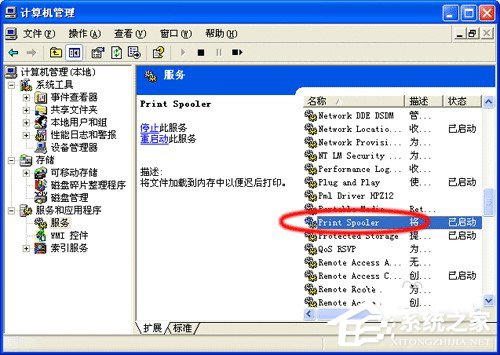
3、雙擊找到的“Print Spooler”服務。電腦會顯示“Print Spooler”服務的屬性窗口;
此時屬性中的“服務狀態”顯示的是“已停止”。點擊“啟動”按鈕,將這個服務啟動即可。
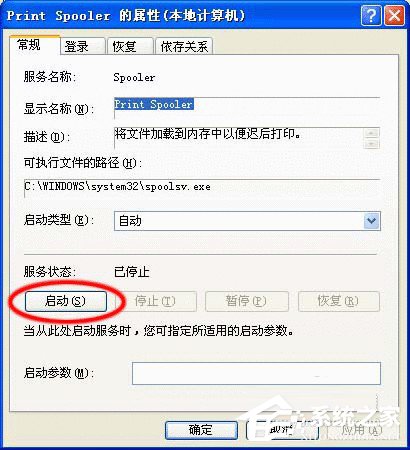
4、或者在停止“Print Spooler”服務后,再打開“我的電腦”,進入本地個人帳號文件夾下的PrintHood目錄,將其下的所有文件刪除掉;
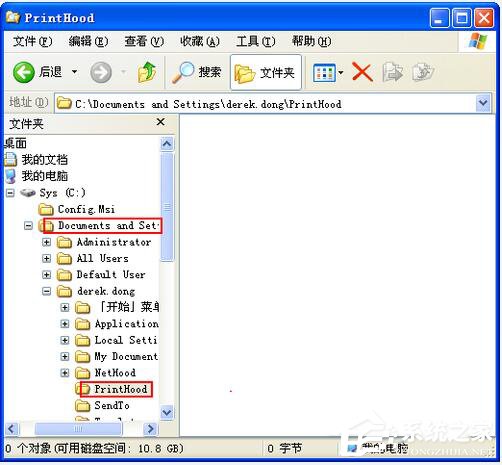
5、再刪除 C:WINDOWSsystem32spoolPRINTERS 目錄下的所有文件。
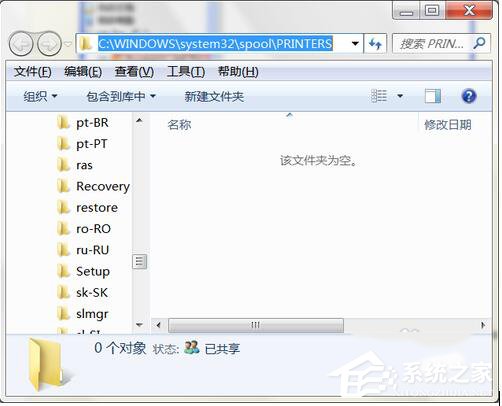
6、刪除注冊表 HKEY_LOCAL_MACHINESYSTEMControlSetoo1ControlPrintPrinters目錄下的所有打印機。

上述也就是WinXP系統Print Spooler自動關閉的解決方法的內容了。如有遇到此類問題的用戶,不妨試一下上述的解決方法,也許就能夠幫你解決問題了。希望在這里能夠幫助到更多有需要的人。
相關文章:
1. Win8設置同時顯示多個時區時間技巧2. CentOS 6.6系統怎么安裝?CentOS Linux系統安裝配置圖解教程3. 統信UOS專用設備操作系統V20正式發布 鏡像不到800MB4. deepin20桌面圖標樣式怎么修改? deepin更換圖標主題的技巧5. Win11 USB接口不能用怎么辦? Win11電腦USB接口沒反應的解決辦法6. 統信UOS系統怎么關閉? uos關機的多種方法7. virbr0虛擬網卡如何卸載?virbr0虛擬網卡的卸載方法8. centos7使用docker部署gitlab-ce-zh應用詳解9. freebsd9.2配置postfix的smtp認證步驟(圖解)10. 統信UOS家庭版開始內測 無需分區全自動安裝

 網公網安備
網公網安備